
字幕翻訳では、全角スペースよりも半角スペースを使う頻度の方が多いのですが、
日本語入力中に半角スペースを入力しなければならないので、1回1回入力モードを切り替える必要があり、手間です。
全角入力のままでスペースだけ常に半角になるようにしておけばかなりの時短になるので、今回はその方法をまとめてみました。(Microsoft IMEの場合と、ATOKの場合)
ご参照ください^^
『1度だけ』半角にする方法
パソコンで何らかの設定をしなくても、
Shiftキー + スペースキー
を押すことで、全角入力のままでも半角スペースを入力することができます。
ただし、これはその時だけ半角になるものなので、「いちいちShiftキー押すのも面倒・・・」という方は以下の手順で設定を変えてみてください。
『常に』半角にする方法
Microsoft IMEの場合
画面右下のマークを右クリックして、『プロパティ』を選択します。
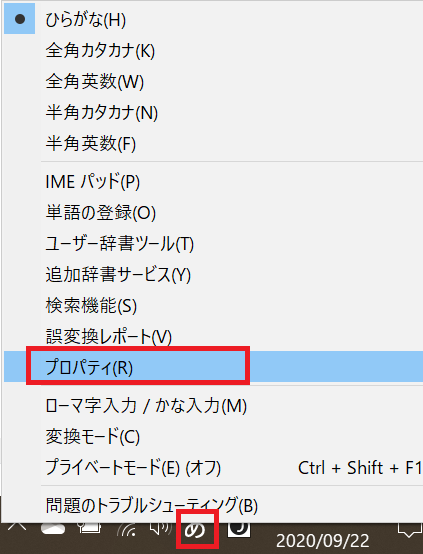
次に、『詳細設定』をクリック。
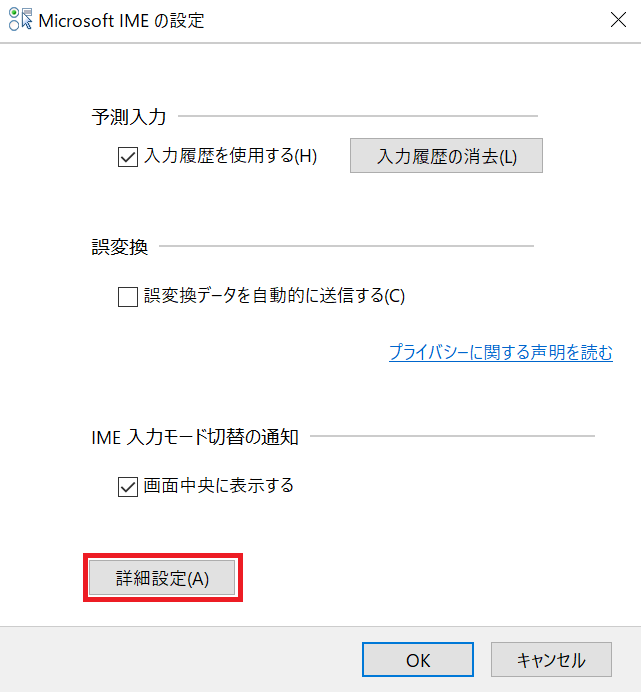
スペースの入力を「常に半角」に設定して、OKを押します。
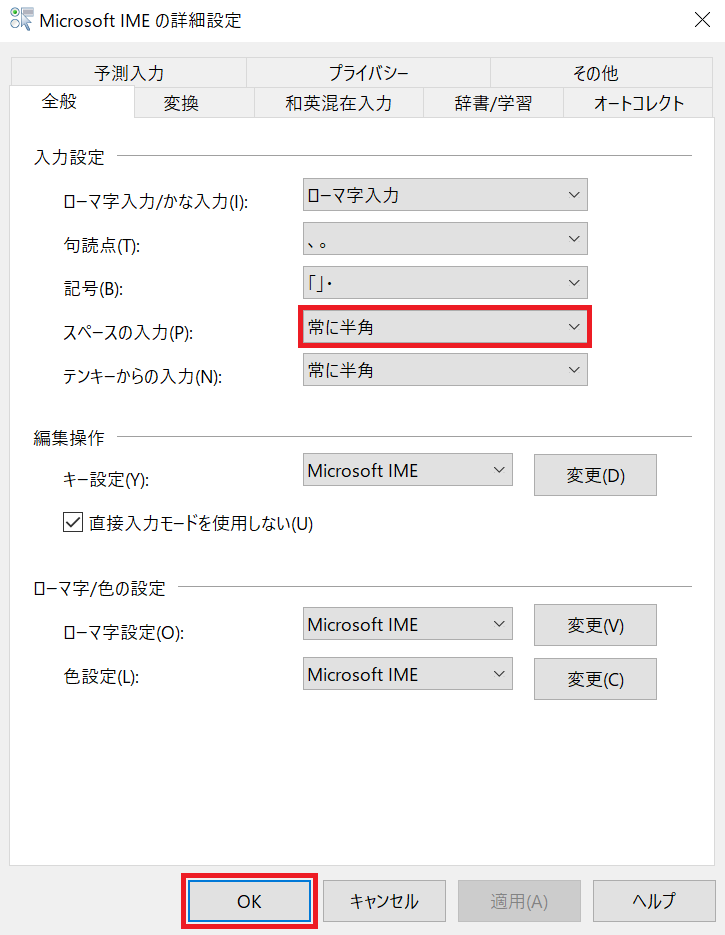
これで完了です!
ATOKの場合
画面右下のマークを右クリックして、『ATOKメニュー』をクリックします。
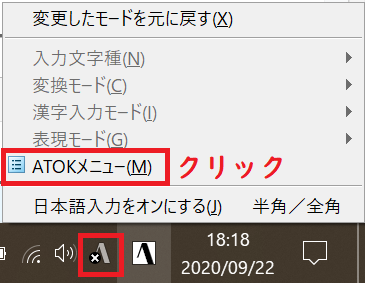
次に、『プロパティ(環境設定)』を選択。
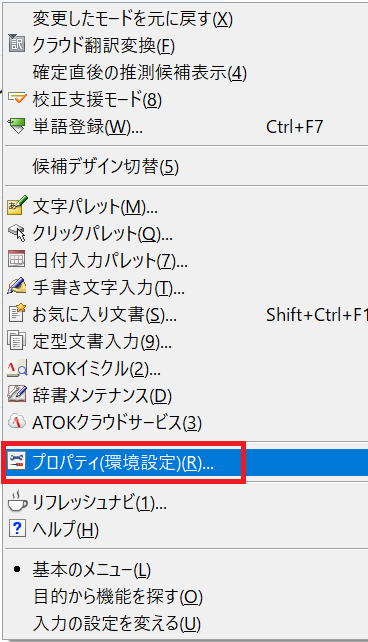
最後に、『スペースキーで入力する空白文字』を「常に半角」にすれば設定完了です!
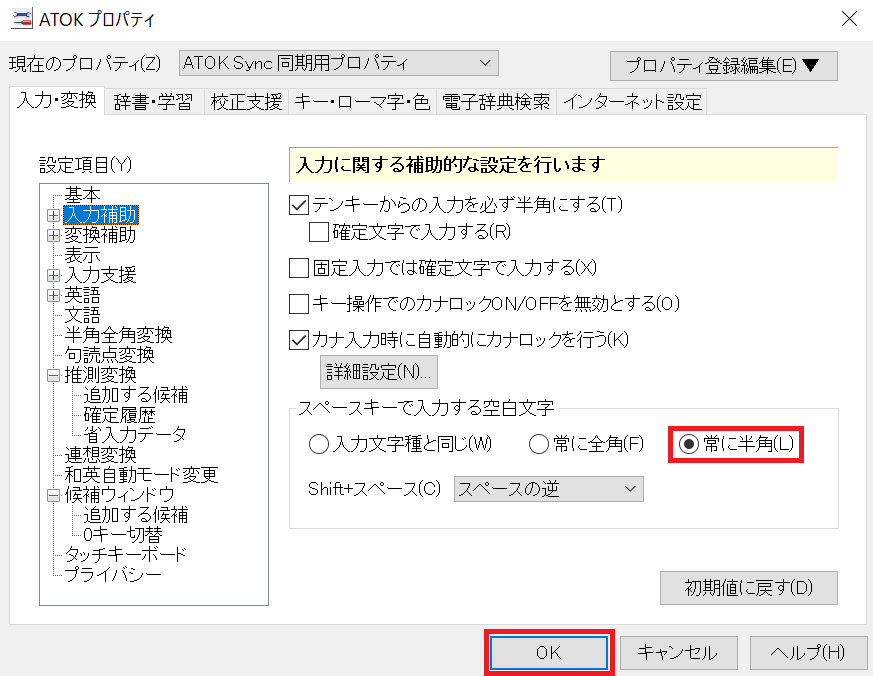

全角スペースを入力したいときは?
上記の設定を行うと全角入力でもスペースが常に半角になります。
この状態で逆に全角スペースを入力したいときは、
Shiftキー + スペースキー
を使うと便利です。
字幕翻訳で全角スペースを使うときの例
映像翻訳で全角スペースを使うのは、以下のような場合です。
① 呼びかけのあと
⇒「セロイ 元気でな」のように、呼びかけのあとは全角にします。
②?や!のあと
⇒「どうしたの? 顔が真っ青よ」のように、?や!のあとは全角にします。
③羅列
⇒「信仰 希望 愛」など、羅列の場合は全角にします。
あとがき
半角スペースの入力方法は一見どうでもいいようなことですが、一日に何度も同じ動作を繰り返す分、こういった時短ワザを活用するのが作業効率アップにつながります。
『塵も積もれば山となる』ですね。
設定がまだの方は、ぜひ試してみてください^^
ちー🍀
